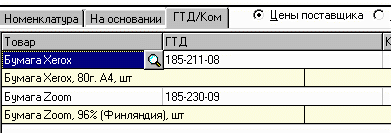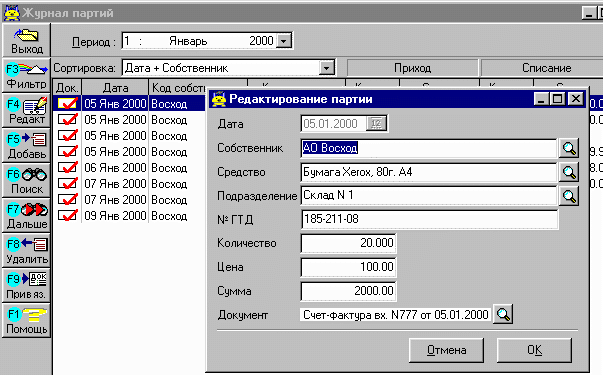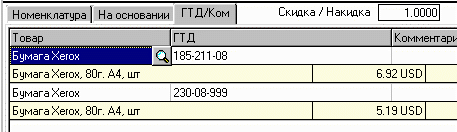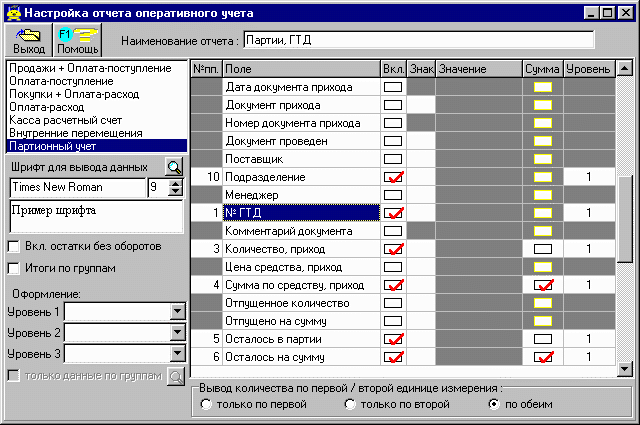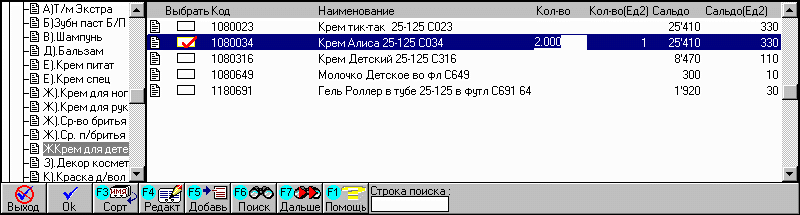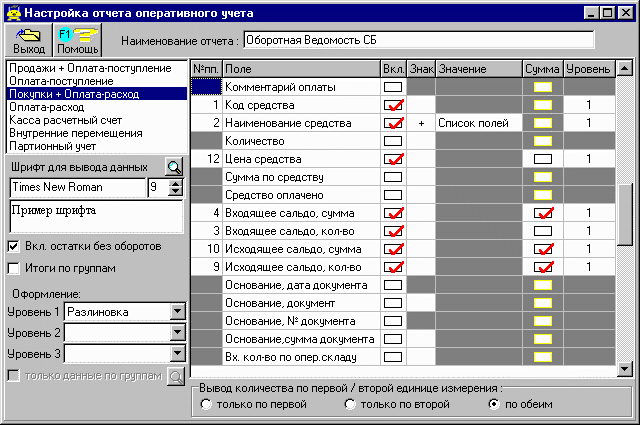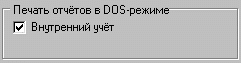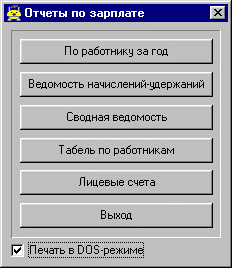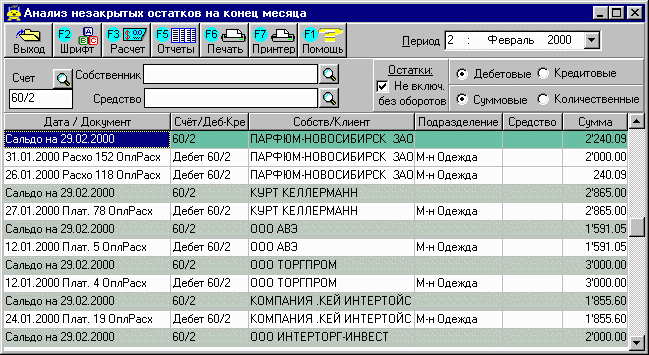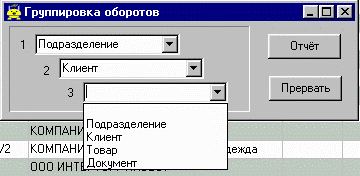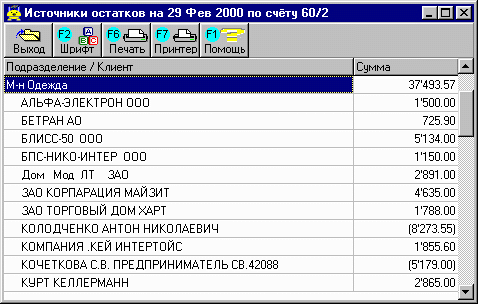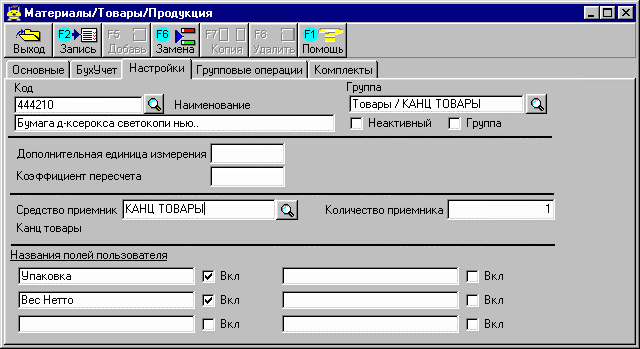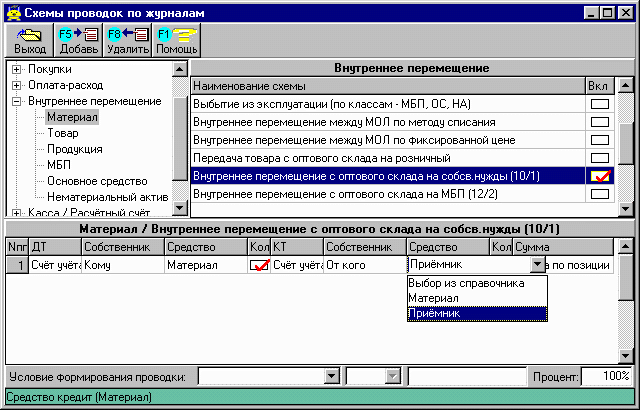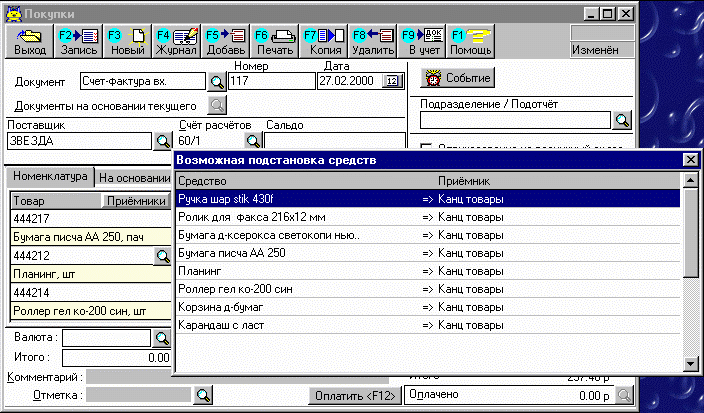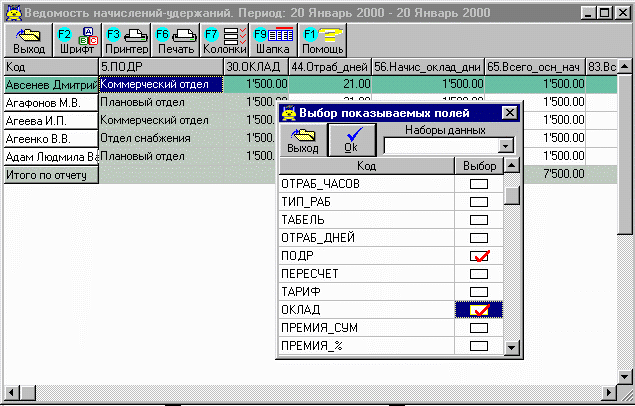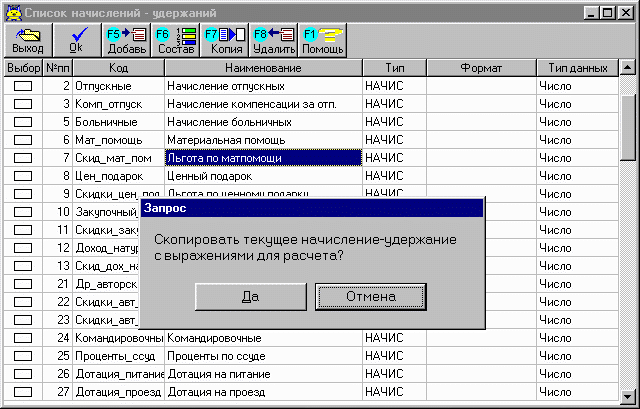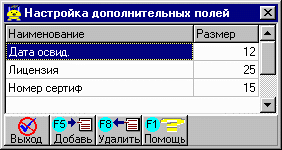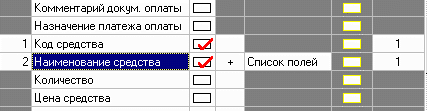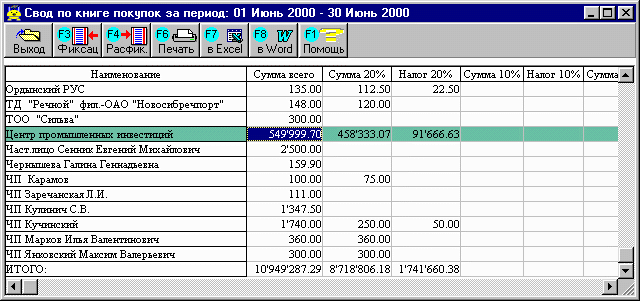|
Компьютер в бухгалтерском учете и аудите 2000'3
|
|
|
ООО "СофтБизнес"
Программа "Менеджер Финансового Учёта
3.7"
Какое оборудование требуется для
программы?
Для нормального
функционирования подойдёт компьютер Pentium-100
или выше — с 16 Мб оперативной памяти.
Для сетевой программы можно использовать
одноранговую сеть под Windows 95 либо сеть с
выделенным сервером Novell или Windows NT.
На какие предприятия рассчитана
программа?
Программа рассчитана на малые и
средние (до 1000 человек) предприятия любой
формы собственности. Есть настройка, как
для хозрасчётной организации, так и для
бюджетной. Система может работать как на
одном компьютере, так и в сети на 15 — 20
рабочих мест.
Насколько просто начать работу на
системе?
После установки системы
необходимо создать новую компанию, выбрать
её тип (производственная, торговая,
финансовая, бюджетная), установить месяц и
год, с какого будет начат учёт в компании, и
после этого система практически готова к
работе, так как все первоначальные
настройки в системе имеются. Можно тут же
начать вводить документы в журналы, попутно
добавляя новые позиции товаров, материалов,
покупателей, поставщиков и т.д. Можно сразу
же распечатать первичные документы, список
которых относится к каждому конкретному
журналу. Все данные и настройки, которые
необходимы для корректного баланса (например,
начальный бухгалтерский баланс по плану
счетов, схемы проводок) можно сделать позже,
в любой момент времени. Точно также можно в
любой момент времени ввести остатки по
оперативному складу для получения
корректных остатков. Не требуется никаких
дополнительных операций для того, чтобы
введённые начальные данные были приняты к
учёту. Все изменения вступают в действие
немедленно, сразу после ввода или изменения.
Дублирование ввода информации в
некоторых системах раздражает. Нет ли у вас
чего-либо подобного?
Вся система построена так, чтобы
полностью исключить повторный ввод. Если
введён покупатель или поставщик, то его
можно использовать в любом блоке программы.
То же относится и к товарам, материалам. Все
документы в журналы вводятся один раз. Для
проведения документа в баланс необходимо
нажать кнопку "В учёт". Для удаления
документа из учёта достаточно нажать
кнопку "Отмена". При необходимости
можно сделать документ на основании
другого документа (например, счёт-фактуру
на основании счёта). При этом можно включить
в счёт-фактуру только часть позиций товара (по
умолчанию включаются все), что позволяет
производить частичную отгрузку или
приходование товара. Точно так же можно
производить оплату документов: либо весь
документ, либо несколько документов, либо
часть документа, либо выбирая конкретные
оплачиваемые позиции товара (либо их часть — по
количеству). Всё это позволяет эффективно
работать как менеджеру, так и бухгалтеру
при любых возникающих ситуациях.
Есть ли аналитический учёт в
системе, и как он построен?
Есть. Все аналитические
справочники делятся на две основные группы:
собственники и средства. К собственникам
относятся покупатели / поставщики,
подразделения / отделы, работники /менеджеры,
к средствам — товары, материалы,
продукция и т.п. Справочники имеют
трёхуровневую структуру, при этом глубину
вложенности определяет сам пользователь,
то есть структура "дерева" справочника
настраиваемая. Собственники имеют
дополнительные 14 полей для информации (такие
как телефон, ИНН, расчётный счёт и т.д.).
Назначения полей также настраиваются
произвольно. Есть настройки и по
бухгалтерскому учёту у каждого
собственника (такие как счёт расчётов с
покупателем, поставщиком, счёт учёта затрат
подразделения и т.д.). Элементы справочника
средств имеют признак класса средств (товар,
материал, МБП, продукция и т.д.), и каждый
класс также характеризуется своим набором
счетов бухгалтерского учёта (счёт учёта
средства, счёт реализации средства, счёт
списания стоимости средства). Все эти
бухгалтерские регистры можно использовать
при настройке схем проводок, которые будут
использоваться при проведении документов в
учёт. При этом можно для каждого класса
средств настроить свою схему проводок. При
формировании проводок используется
принцип "привязки" аналитической
информации к дебетовой или кредитовой
стороне проводки (как собственника, так и
средства). При этом вся аналитическая
информация присутствует в главном журнале (в
балансе), и это позволяет получать самые
разнообразные аналитические ведомости на
основании проводок, отправленных в учёт.
Если ошиблись при вводе
номенклатуры, а ошибка была обнаружена,
когда много документов было сформировано,
можно ли это исправить, не изменяя все
документы?
Данный режим находится в
аналитических справочниках и называется
"Замена". В этом режиме вы можете
заменить одно аналитическое наименование (собственника,
средство) на другое. При этом система
произведёт замену наименования во всех
журналах (в том числе и в проводках, и в
сальдо).
Очень много изменений в
законодательстве по заработной плате. Как
вы решаете эту проблему? Доработками?
Зарплата реализована на основе
полностью настраиваемого алгоритма
расчёта и поэтому справляется со всеми
новшествами просто изменением настроек.
Обычно мы после изменения законодательства
выпускаем методические указания, что и где
в настройках нужно поправить. Можно смело
сказать, что если бухгалтер представляет
себе, как посчитать заработную плату с
помощью калькулятора, значит он сможет
реализовать этот алгоритм и в нашем блоке
зарплаты. При этом система отслеживает
корректное взятие подоходного налога, даже
если зарплата по работнику рассчитывается
несколько раз в месяц. После расчёта
зарплаты система автоматически сформирует
проводки по начислению и по налогам на ФОТ.
Журнал выплат контролирует все факты
начисления и выплаты зарплаты, позволяет
отслеживать депонирование начисленных
сумм, печатает расходные ордера или
ведомости, а также лицевые счета.
Как в системе реализовано
начисление износа на ОС, НА, МБП?
Начисление износа выполнено в
системе как одна из автоопераций. Система
выбирает все основные средства из
начального сальдо с соответствующего счёта
учёта. В начальных данных вы можете указать
уже начисленный износ. Если в начальное
сальдо износ введён в разрезе основных
средств, то программа может сама "вытащить"
эти данные. Затем достаточно ввести нормы
годового износа, километраж (для
автотранспортных средств) и нажать кнопку
"Расчёт". Для формирования проводок по
износу нужно указать затратные счёта и
статьи затрат (или продукцию), на которые
относится износ. Кнопка "В учёт"
отправляет сформированные проводки в
главный журнал. Система сама определяет
остаточную стоимость основного средства и
прекращает начисление при полном износе. 100-процентное
списание МБП или 50-процентное начисление
износа на МБП вы можете настроить при
оприходовании МБП в схеме проводки, так как
система позволяет наложить условие на
формирование проводки в зависимости от
цены МБП.
Можно ли в системе автоматически
рассчитать финансовые результаты на конец
периода?
Данная операция производится ещё
одной автооперацией — "Закрытие".
После того, как введены все первичные
документы, можно воспользоваться
способностью системы автоматически
формировать себестоимость, рассчитывать
финансовые результаты и формировать
соответствующие проводки. Данный блок
предназначен для формирования групп
проводок по закрытию счетов, таких, как
закрытие сальдо какого-либо счета на другой
счет, пропорционально сумме или количеству,
или для формирования отчисляющих проводок,
таких, для которых нужно вычислить сумму
проводки как процент от какого-либо оборота.
Блок обеспечивает отнесение остатков со
счетов, по которым не должно быть сальдо на
конец периода, на другие счета, определение
прибыли, начисление налогов в бюджет и т.д.
Можно ли оценить получаемую
прибыль в торговой организации в любой
момент времени?
Для этого в системе есть так
называемый "Отчёт о прибыли". Данный
отчёт позволяет оценить полученную прибыль
за отчётный период. При построении отчёта
используются данные из журнала "Продажи"
и "Оплата — поступление". Система
выбирает все документы продажи, переданные
в учёт, и рассматривает их в части оплаты.
При этом рассчитывается оплаченная часть
себестоимости проданных товаров и
учитываются налоги. Перед формированием
отчёта выдаётся промежуточное окно, в
котором можно установить отчётный период и
выбрать, в каком разрезе построить отчёт: по
документам, по покупателям, по товарам.

Рис. 1
Есть ли в системе разделение
доступа к выполняемым операциям?
Конечно. У каждого пользователя
возможно задание пароля и определения тех
операций, которые ему доступны. Можно даже
дать право изменять документы, но запретить
добавлять новые, то есть детализация
доступа реализована вплоть до каждой
выполняемой операции.
Возможно ли полностью закрыть
какой-либо период от изменений?
Можно закрыть любой месяц (или
список месяцев) от изменений. Это
производится установкой признака "Закрыть"
в списке рабочих месяцев системы. Если же
всё-таки понадобится провести изменения в
закрытом месяце, достаточно просто снять
этот признак. Доступ к этой операции также
можно закрыть от тех, кому это не
разрешается.
Часто меняются формы первичных
документов. Возможно ли самостоятельно их
изменить в вашей программе?
Все формы первичных документов в
системе настраиваются, и имеющиеся формы
созданы в самой системе. Вы можете изменять
имеющиеся формы первичных документов и
создавать новые документы в меню "Установки
-> Формы документов" в любой момент
времени.
Каким образом вы сопровождаете
систему?
Консультации по телефону у нас — бесплатные.
Все доработки и модификации текущей версии
вы получаете бесплатно. Если изменяется
законодательство, и появляются новые
отчётные формы,— то мы также создаём их в
системе — для текущей настройки. Вы
можете их взять у нас совершенно бесплатно.
Возможно, вам придётся немного подстроить
их для себя — если ваши настройки
изменились по сравнению с поставляемыми.
Все работы (настройки, обучение,
консультации) на вашем рабочем месте — платные,
исходя из почасовой тарификации. Сейчас это
стоит 180 рублей в час.
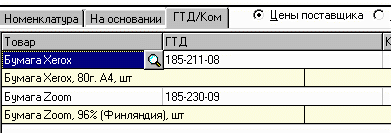
Рис. 2
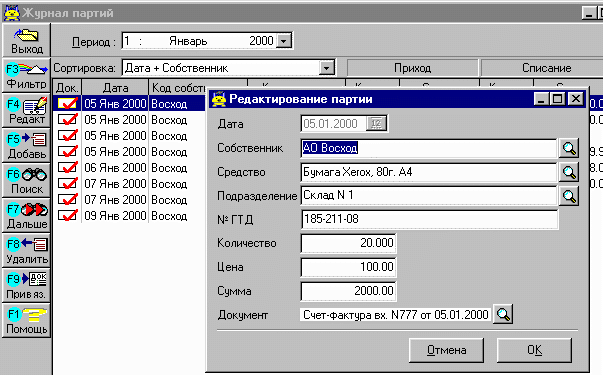
Рис. 3

Рис. 4
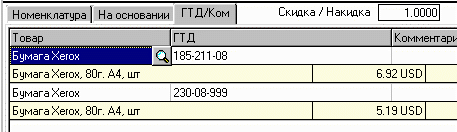
Рис. 5

Рис. 6
В каких организациях работает
ваша программа?
На различных предприятиях. Это и
пейджинговая компания "НГТС-Пэйдж", и
компания по производству и продаже
компьютеров и сетевых решений "Канцлер-Компьютер",
и Администрация Октябрьского района, и кафе
"Под Яблоком Ньютона", и аудиторская
компания "Консауд", и рекламно-маркетинговая
компания "Сибирь", и НИИ катализа, и
водочный завод "Сибирский медведь", и
предприятие по капитальному ремонту
нефтяных скважин "Варьёган Ремонт", и
ещё сотни организаций Новосибирска и
Сибирского региона.
Основные изменения и дополнения в
программе "Менеджер Финансового Учёта"
версии 3.7
Учёт товаров с признаком
партионного учёта по ГТД, от прихода до
оперативных отчётов

Рис. 7

Рис. 8
Для учёта товаров по ГТД
необходимо, чтобы средство имело признак
"Партионный учёт". При вводе позиций в
журнал "Покупки" у каждой позиции
средства есть поле "ГТД" для ввода
номера грузовой таможенной декларации.
Партии товаров вместе с их
номерами ГТД автоматически попадают в
журнал партий.
При вводе документов в журналы
"Продажи", "Внутренние перемещения",
"Списание затрат" в момент выбора
средств, ведущихся по партионному учёту,
система выдаёт список партий выбираемого
товара с ГТД.
После выбора товар заносится в
документ вместе с номером ГТД. В настройках
первичных документов есть поле "Номер
ГТД", которое позволяет напечатать номер
ГТД в первичном документе.
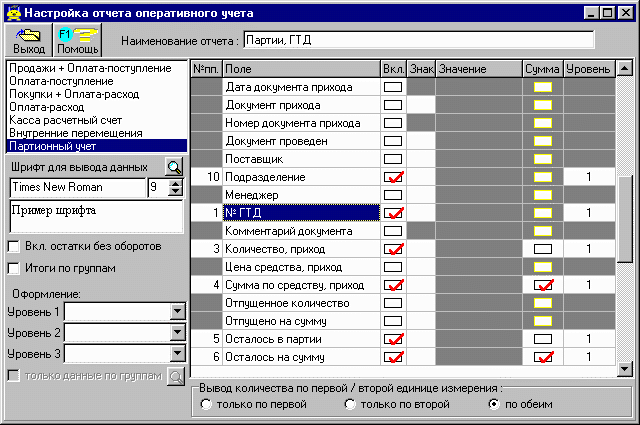
Рис. 9
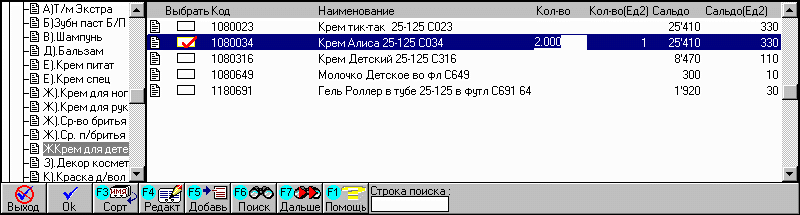
Рис. 10
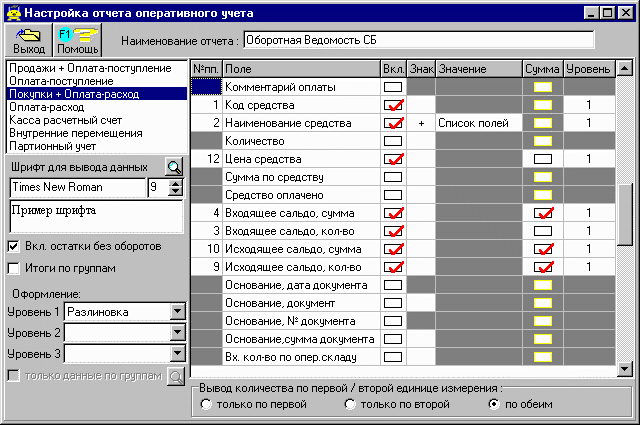
Рис. 11
В отчётах по оперативному учёту
также существует поле "Номер ГТД" для
того, чтобы использовать его при построении
оперативных отчётов.
Вторая единица измерения в
оперативном учёте, от ввода товара до
оперативных отчётов
В разделе "Справочники — Материалы
/ Товары" в папке "Настройки" введено
поле "Дополнительная единица измерения"— символьное,
6 знаков,— для ввода наименования 2-ой
единицы измерения и поле "Коэффициент
пересчёта"— числовое (6 знаков после
запятой) — для пересчёта из основной
единицы измерения в дополнительную. Эти
характеристики задаются для каждой позиции
средства.
При этом в разделе "Установки — Общие"
есть настройка "Ввод количества в
справочнике средств". Можно задать ввод
по основной единице измерения либо по двум
единицам измерения.
Эта настройка влияет на режим
работы справочника средств при
формировании документов в журналах. При
добавлении средств в документ система
выдаёт справочник средств. При вводе по
двум единицам измерения в справочнике
высвечиваются остатки по двум единицам
измерения и можно ввести количество
выбранного средства также в двух единицах
измерения (в любой из них).
В документ попадает количество
по основной единице измерения. В
оперативных отчётах можно задать режим
отображения количества: по первой (основной)
единице измерения, по второй (дополнительной)
единице измерения, либо по обеим.
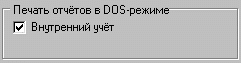
Рис. 12

Рис. 13
DOS-печать отчётов внутреннего
учёта и отчётов по зарплате в модуле "Зарплата-Расчёт"
Для печати отчётов раздела "Отчёты — Внутренний
учёт" в DOS — режиме установите в
разделе "Установки — Общие"
признак "Внутренний учёт" (крестик) в
табличке "Печать отчётов в DOS — режиме".
При этом при печати отчётов будет
выдаваться окно "Настройки DOS печати".
Установите в этом окне нужные режимы печати
и нажмите кнопку "Печать".
В разделе "Зарплата — Расчёт"
нажмите кнопку "Отчёты". В появившемся
окне "Отчёты по зарплате" установите
признак "Печать в DOS — режиме" для
печати этих отчётов в DOS — режиме.
После этого выберите нужный
отчёт и при его печати будет выдаваться
окно "Настройки DOS печати". Установите
в этом окне нужный режим печати и нажмите
кнопку "Печать".
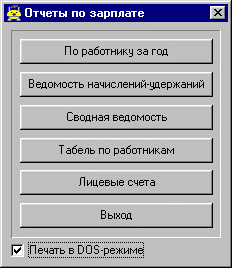
Рис. 14
Отчёт по анализу незакрытых
остатков сальдо на конец месяца
Движение по счетам (проводки)
влияет на соответствующие остатки по
счетам. Этот отчёт показывает, за счёт каких
оборотов (проводок) существуют остатки (кто
является источником незакрытых остатков).
Вы выбираете счёт, по которому будет
произведён анализ остатков и вид остатков (дебетовый — кредитовый,
суммовые или количественные). Можно
ограничить выбор остатков, задав, кроме
счёта, конкретного собственника и(или)
средство. После этого (кнопка "Расчёт")
система анализирует соответствующие
остатки, рассматривая проводки, их
создавшие, в обратной хронологической
последовательности. То есть более поздние
проводки в первую очередь влияют на остатки.
Для того, чтобы в отчёт не попадали остатки
без оборотов (начальное сальдо) установите
признак "Не включ. без оборотов".
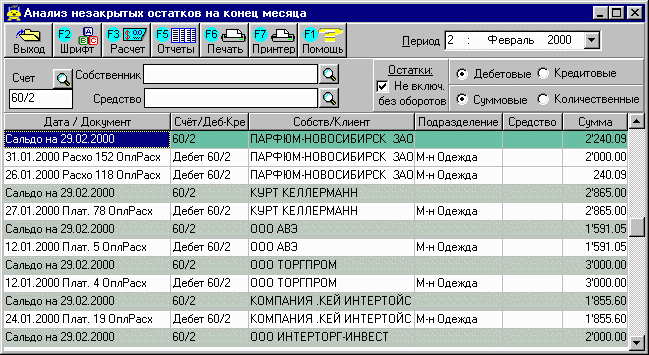
Рис. 15
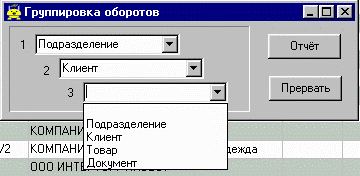
Рис. 16
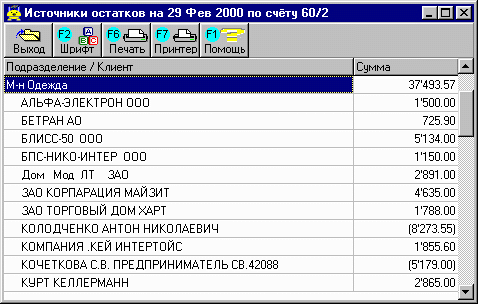
Рис. 17
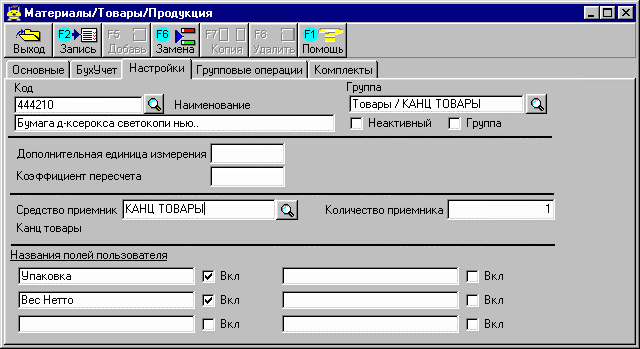
Рис. 18
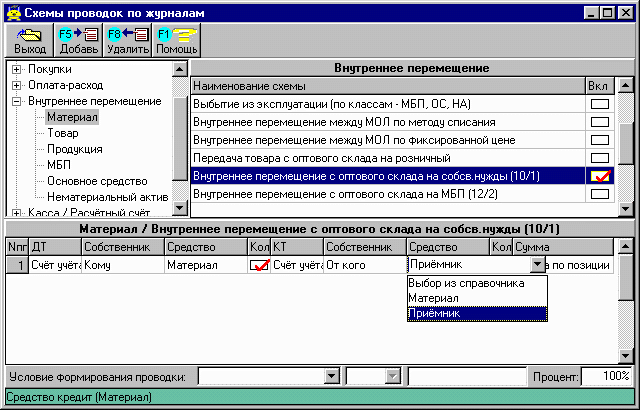
Рис. 19
Установив курсор на строку с
документом, можно, нажав клавишу "Enter",
загрузить сам документ или проводки
документа для просмотра. Для более удобного
просмотра позиций, которые повлияли на
остатки, существует кнопка "Отчёты".
Она служит для группировки оборотных
позиций.
Отчёты трёхуровневые, порядок
группировки — произвольный. В данном
отчёте при наличии уровня "Документ"
также можно загрузить его для просмотра.
Возможность перевода одного
средства в другое (наличие у средства
характеристики "средство — приёмник",
использование его в схемах проводок)
При редактировании средств в
разделе "Справочники — Материалы /
Товары" на закладке "Настройки"
можно задать текущему средству другое
средство (так называемое "средство-приёмник").
Это дополнительная "привязка" "Средство — Средство".
Поле "Количество приёмника"
используется для перевода (как умножающий
коэффициент) количества средства в
количество средства-приёмника (в схемах
проводок).
Она может быть использована в
настройках "Схема проводок по журналам".
Это позволяет осуществлять перевод средств
одного класса в другой (например, товаров в
МБП), а также списывать разную номенклатуру
товара в один (например, разные фасовки
одного продукта в одно общее название этого
продукта).
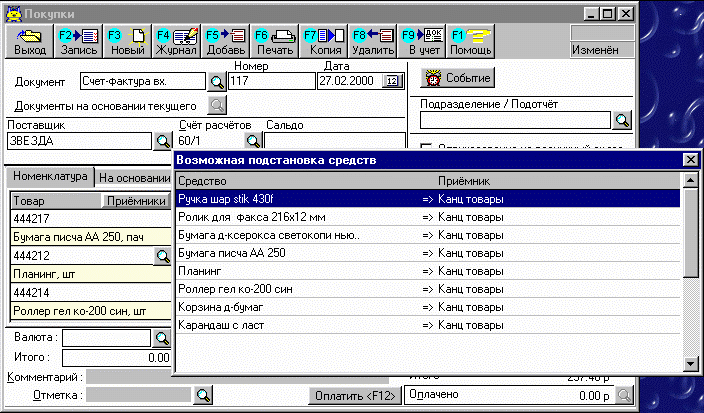
Рис. 20
В журналах есть возможность
контролировать, какие средства-приёмники
поставлены в соответствие номенклатуре
текущего документа (кнопка "Приёмники").
В ведомости начислений — удержаний
возможность вставлять кадровые поля. (Раздел
"Зарплата — Расчёт — Отчёты — Ведомость
начислений — удержаний").
В данном отчёте появилась кнопка
"Колонки". Выберите ("птичкой")
кадровые поля, которые вы хотите вставить в
отчёт. Поля вставляются слева от текущего
поля.
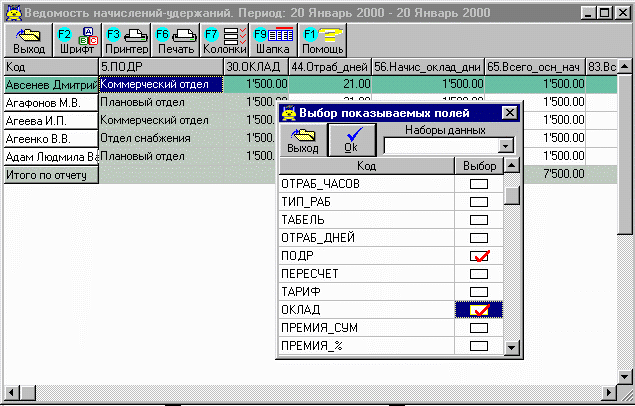
Рис. 21
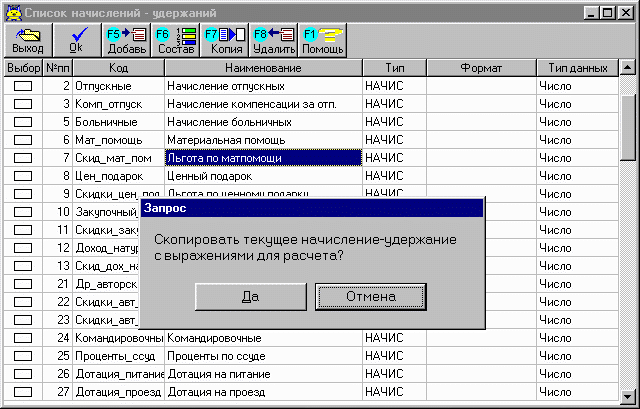
Рис. 22
Копирование строки начисления — удержания
вместе с выражением для расчёта в настройке
способов расчёта
Появилась кнопка "Копия".
При нажатии копируется текущее начисление — удержание
вместе с выражением для расчёта.
Новая константа в выражениях для
расчёта зарплаты — "Дата расчёта"
Появилась новая константа — "Дата_расчёта",
которая возвращает дату расчёта текущего
работника — тип данных "Дата".
Возможность наложения
последовательно нескольких фильтров в
разделе "Зарплата — Ввод данных"
Изменение работы. Предыдущий
фильтр автоматически снимался при
установке нового фильтра. Сейчас фильтр
накладывается на оставшиеся после первого
фильтра записи.
В блоке "Отчёты -Зарплата"
возможна настройка отчёта в разрезе "Работник
+ Дата расчёта"
При существовании нескольких
расчётов в периоде, за который строится
отчёт, система суммировала данные. Задание
поля "Работник + Дата расчёта"
позволяет выводить все расчёты по
работнику за период отдельными строками, не
сливая их.

Рис. 23
В блоке "Отчёты — Оперативный
учёт" вместе с кодом и наименованием
товара или покупателя/поставщика можно
задать поля с их характеристиками (из
соответствующего справочника)
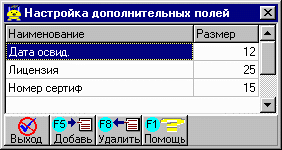
Рис. 24
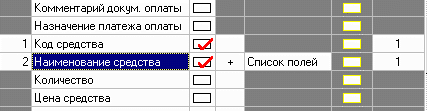
Рис. 25
Если в оперативных отчётах вы
хотите вместе с кодом или наименованием
средства вывести его дополнительные
характеристики (из справочника), то при
настройке оперативного отчёта (кнопка "Дизайн")
выберите в поле "Знак" значок "+".
Затем установите курсор на поле "Значение"
и нажмите "Enter". В появившейся таблице
полей выберите необходимые реквизиты. Если
дополнительные поля выбраны, то в поле "Значение"
заносится строка "Список полей".
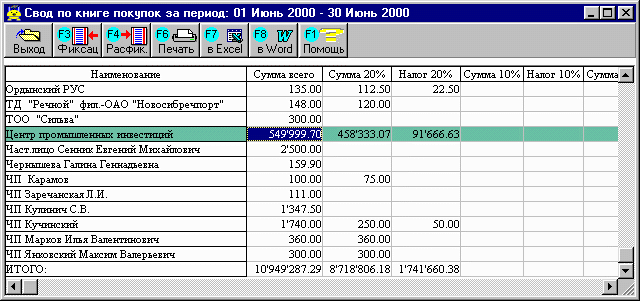
Рис. 26
В справочнике средств
коэффициенты для цен продажи хранятся по
каждому средству (раньше были едиными)
Появилась возможность
устанавливать коэффициенты для пересчёта
цен продаж индивидуально по каждому
средству. Увеличена точность коэффициентов — 6
знаков после запятой.
В книге покупок и продаж
появилась возможность построить свод в
разрезе собственников
Данный отчёт позволяет
эффективно контролировать правильность
построения книги покупок и продаж.
В справочнике средств есть
возможность задать неограниченное
количество дополнительных реквизитов (полей),
хранить в них данные по каждому средству и
использовать их в печати первичных
документов

Рис. 27
Поля символьные, размерность — до
50 знаков. В разделе "Справочники — Товары/Материалы"
на закладке "Основные" есть раздел "Доп.
поля". Кнопка "Настройка" позволяет
настроить список дополнительных полей и
задать их длину.
Кнопка "Ввод" позволяет
задать значения дополнительным полям
текущему средству. Эти значения будут
доступны в настройке форм документов ("Установки — Формы
документов").

Рис. 28
Copyright © 1994-2016 ООО "К-Пресс"